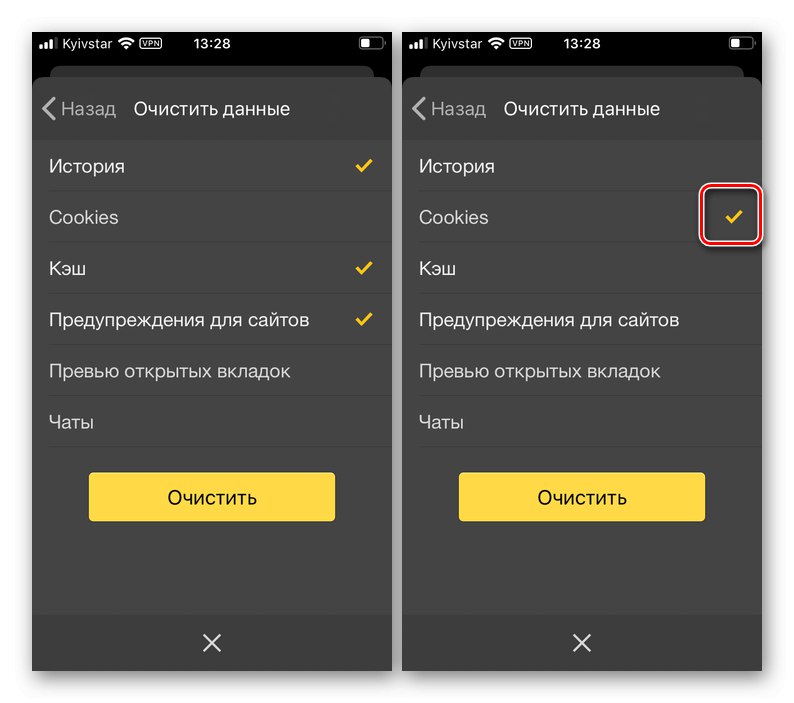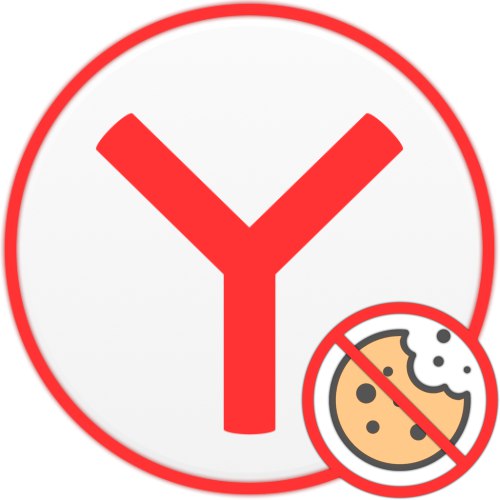
الخيار 1: الكمبيوتر
تعطيل ملفات تعريف الارتباط في متصفح ياندكس للكمبيوتر الشخصي من الممكن لكل من مورد ويب منفصل ، وللجميع مرة واحدة. قبل البدء في هذا الإجراء ، يمكنك مسح البيانات التي تم حفظها بالفعل في متصفح الويب الخاص بك.
اقرأ أيضا: كيفية مسح ملفات تعريف الارتباط في متصفح Yandex
الطريقة الأولى: لموقع منفصل
يتم إلغاء تنشيط حفظ ملفات تعريف الارتباط لمورد ويب منفصل من خلال قائمة حالة الاتصال - الزر الموجود في بداية ما يسمى بالخط الذكي.
- انتقل إلى الموقع الذي تريد تعطيل ملفات تعريف الارتباط الخاصة به.
- انقر فوق رمز حالة الاتصال المميز في الصورة أدناه بالرقم 1. في لوحة الحماية التي تفتح ، في الكتلة التي تحتوي على معلومات عامة ، استخدم الرابط المزيد من التفاصيل.
- قم بالتمرير في قائمة الخيارات المتاحة إلى الكتلة "أذونات" وحدد العنصر الأول فيه - "... ملفات تعريف الارتباط لهذا الموقع".
- أثناء وجودك في علامة التبويب "مسموح به" من النافذة التي تفتح ، حدد ملفات تعريف الارتباط التي تريد تعطيل الحفظ - لهذا ، اتبع العنوان.
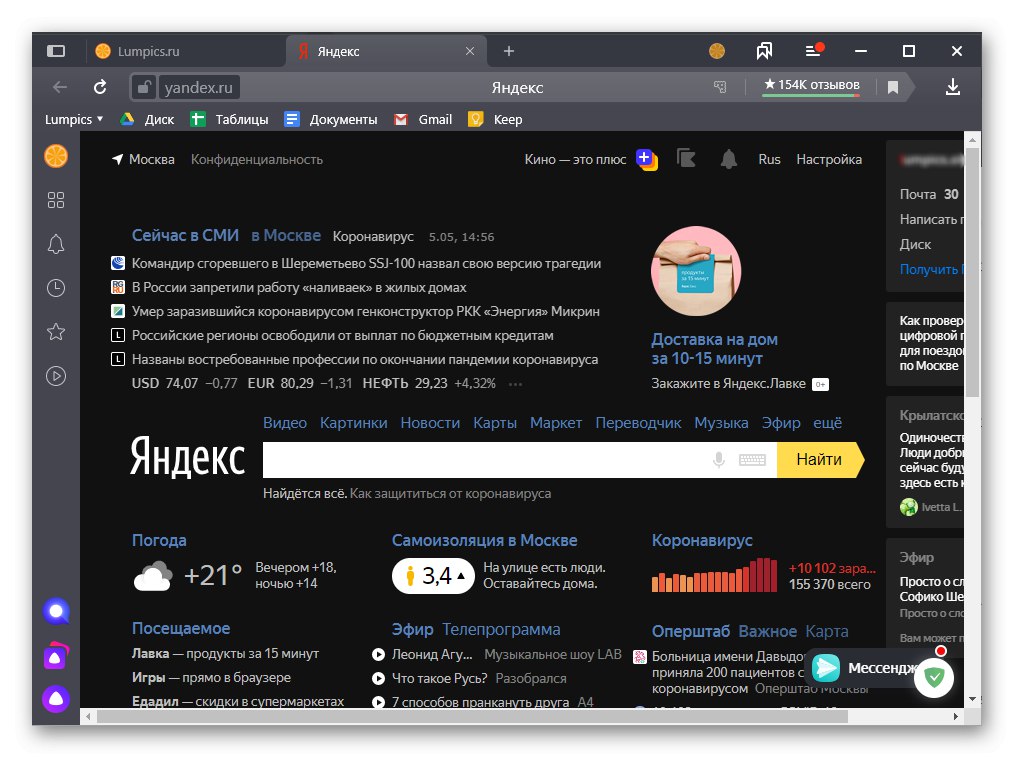
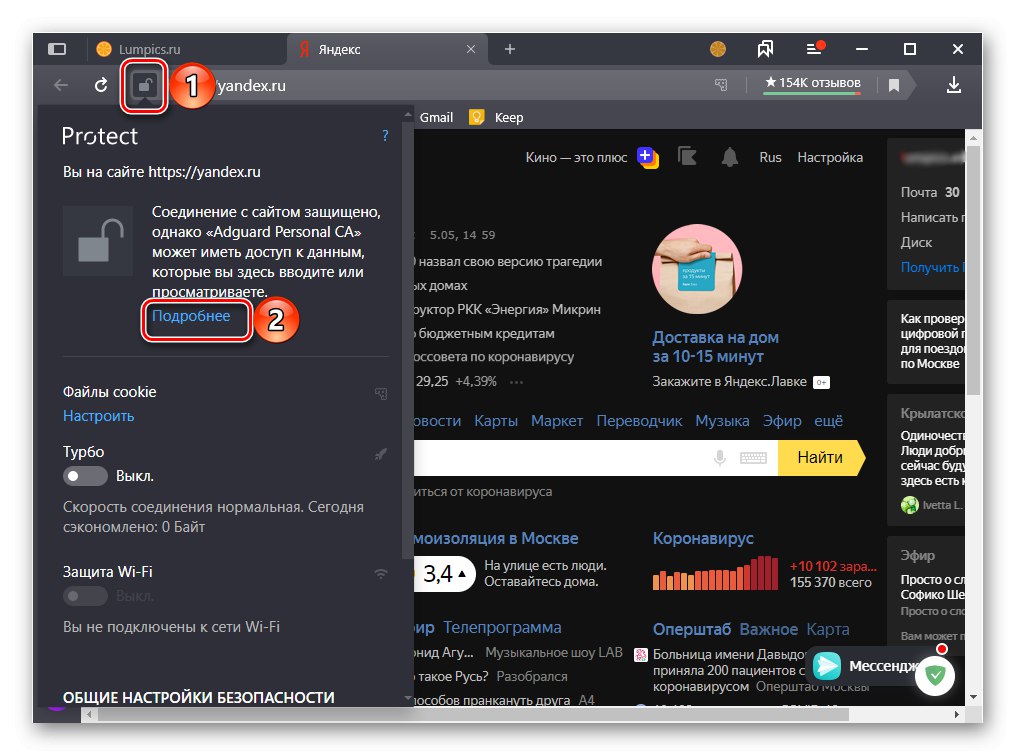
اقرأ أيضا: كيفية تعطيل وظيفة الحماية في متصفح Yandex
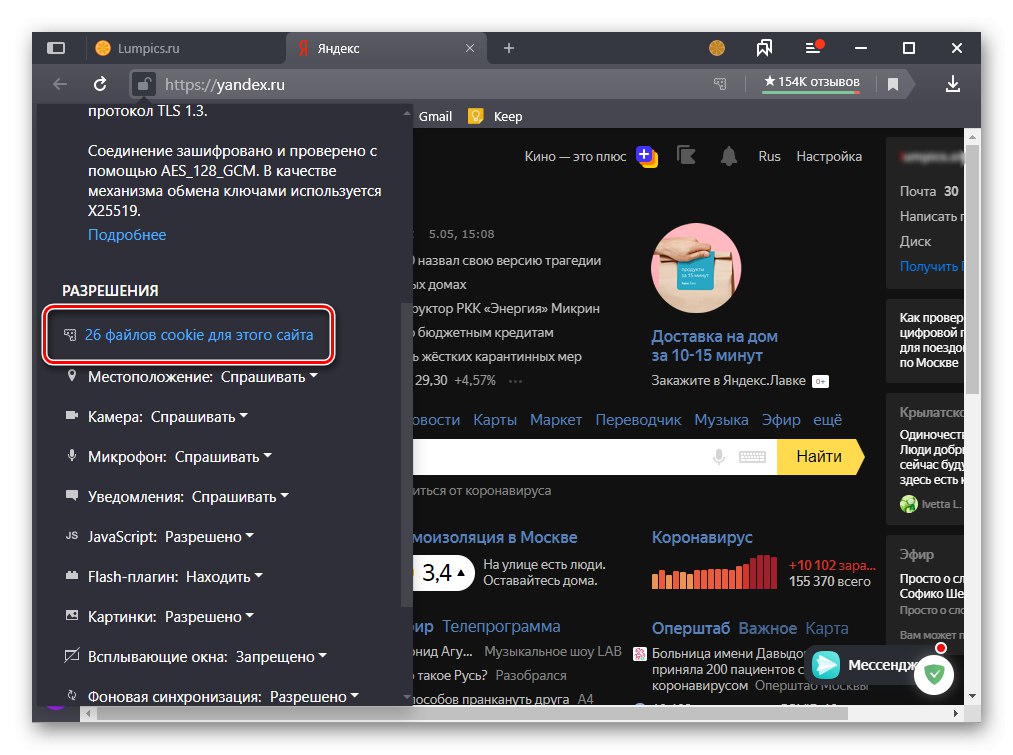
ملحوظة: يمكنك الانتقال إلى قسم الإعدادات الذي يهمنا وبسرعة أكبر - ما عليك سوى استخدام الرابط في نافذة لوحة الحماية "نغم"تقع تحت النقش "بسكويت".
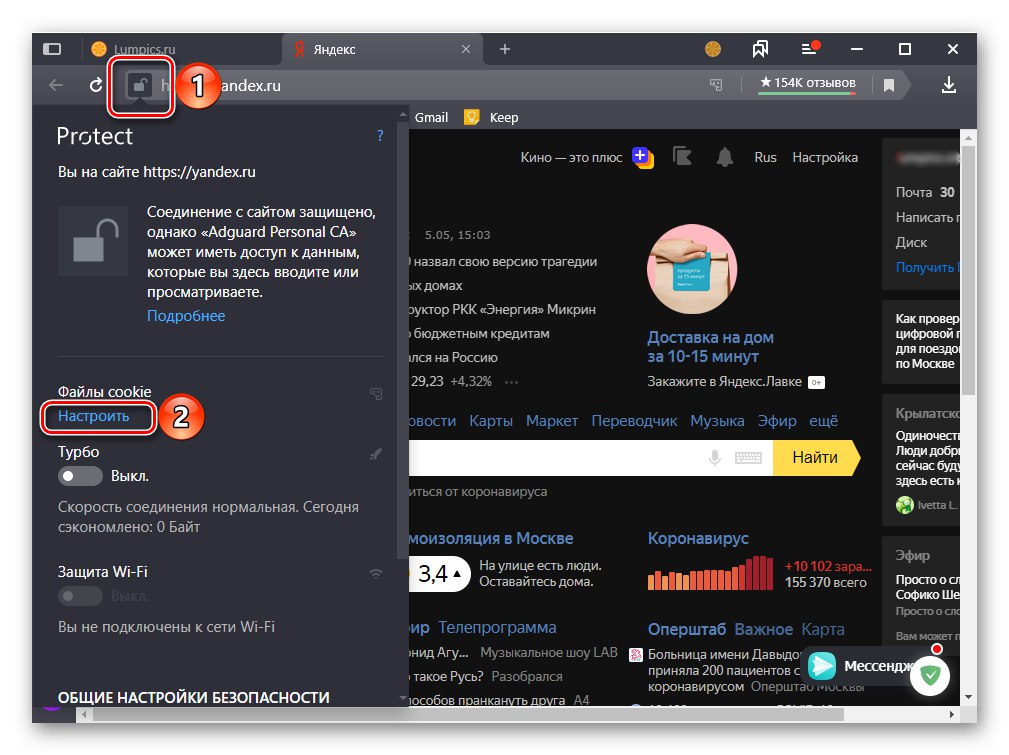
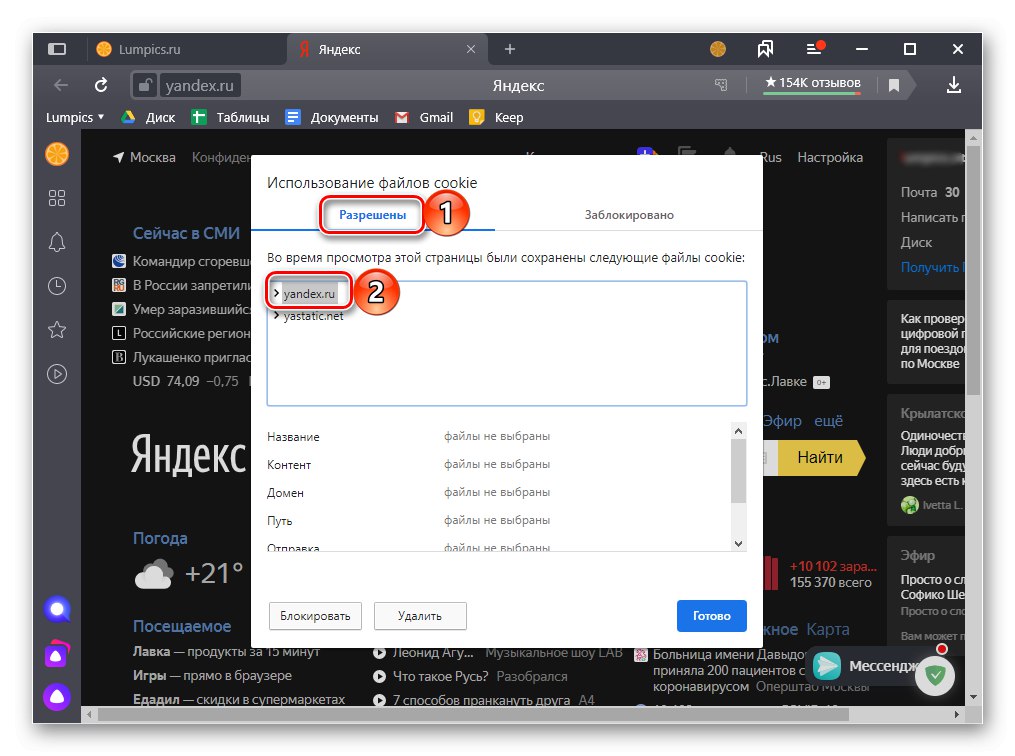
ملحوظة: إذا لزم الأمر ، يمكنك أيضًا عرض المحتوى المحفوظ ببساطة عن طريق توسيع قائمة عنوان URL المحدد.
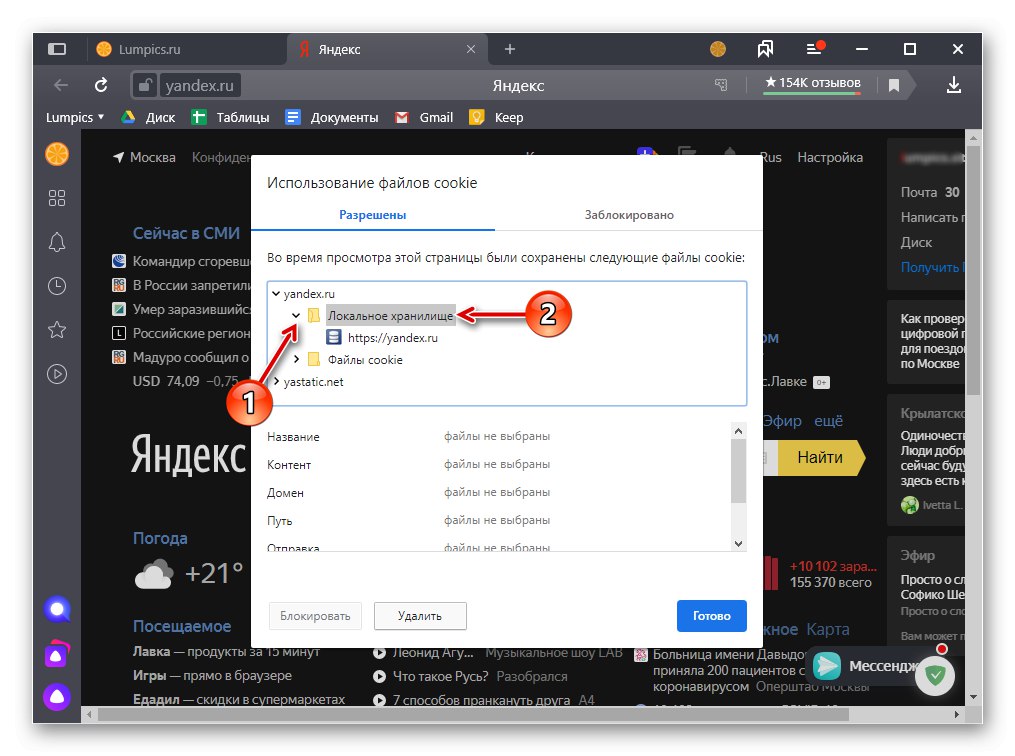
بعد أن قررت ، انقر فوق الزر "منع" وإذا لزم الأمر ، كرر نفس الإجراء لبقية العناوين على مورد ويب معين ، ثم على موارد الويب الأخرى (أي تكرار الخطوات من 1 إلى 5 من التعليمات الحالية). لإنهاء الحجب وإغلاق النافذة ، انقر فوق "منجز".
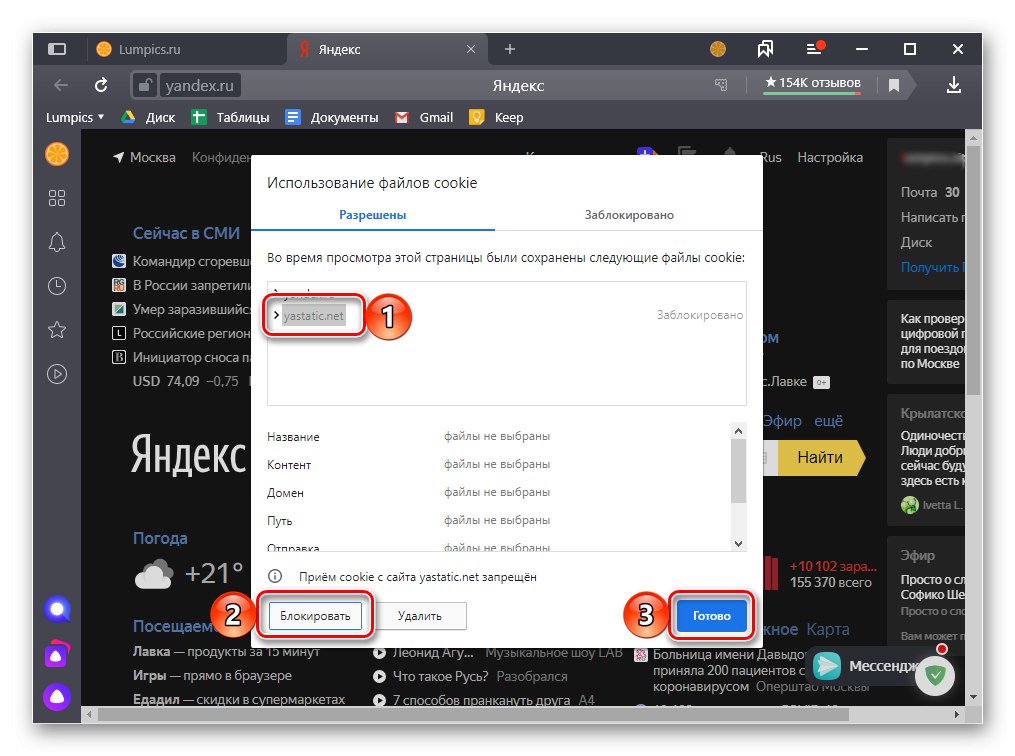
مهم! توجد مواقع الويب التي تم حظر تخزين ملفات تعريف الارتباط لها في علامة التبويب "محظور"... إذا كنت بحاجة إلى إلغاء حظرهم ، فما عليك سوى تحديد العنوان واستخدام الزر "السماح".
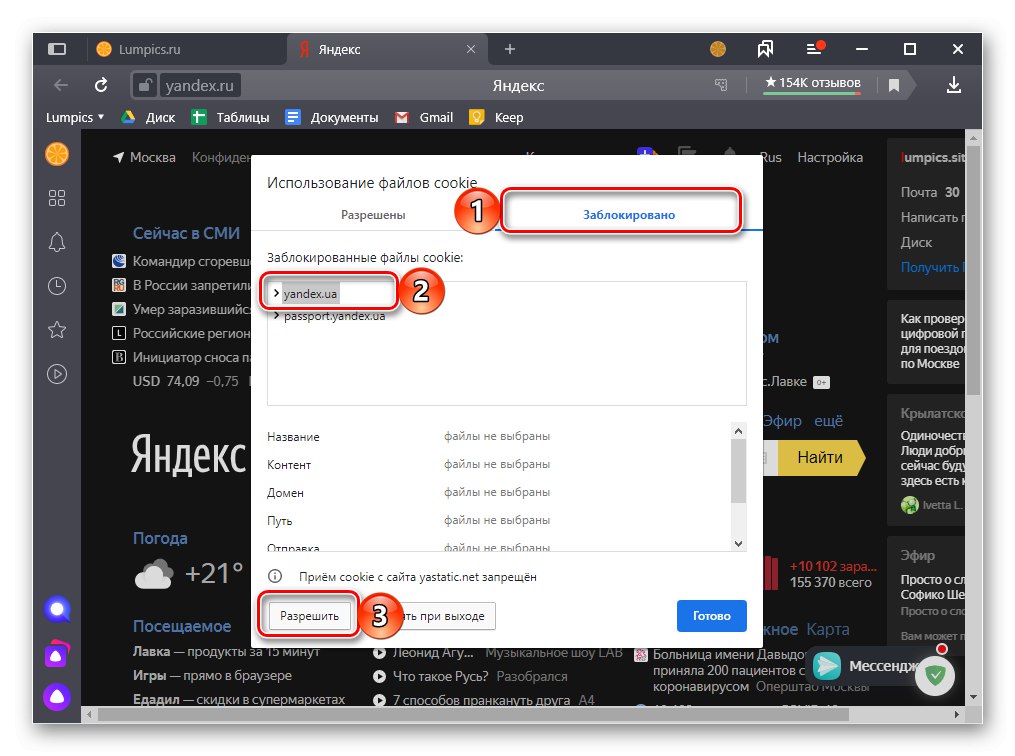
الطريقة الثانية: لجميع المواقع
لتعطيل تسجيل ملفات تعريف الارتباط لجميع موارد الويب التي تمت زيارتها مرة واحدة ، تحتاج إلى الرجوع إلى إعدادات Yandex.
- اكتشف "إعدادات" المتصفح باستخدام العنصر المقابل في قائمته الرئيسية.
- على الشريط الجانبي ، انتقل إلى علامة التبويب "مواقع".
- كونك في كتلة المعلمة التي تحمل الاسم نفسه ، اتبع الرابط "إعدادات الموقع المتقدمة".
- قم بالتمرير إلى محتويات القسم الفرعي المفتوح وصولاً إلى الكتلة "بسكويت"... ضع علامة مقابل العنصر أنكر... بالإضافة إلى ذلك ، هناك احتمال "حظر البيانات والملفات الخاصة بمواقع الطرف الثالث"، والتي تحتاج إلى تحديد المربع الخاص بها.
- إذا منعت مسبقًا حفظ ملفات تعريف الارتباط لموارد الويب الفردية ، في كتلة الإعدادات "بسكويت" اضغط على النقش "إعدادات الموقع".
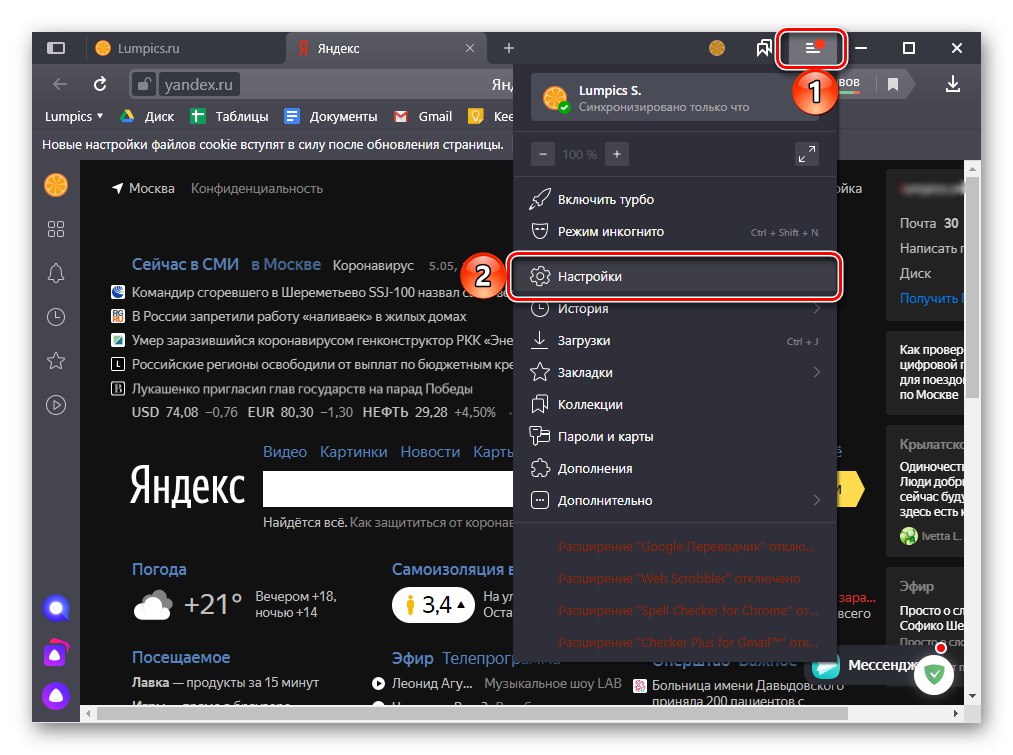
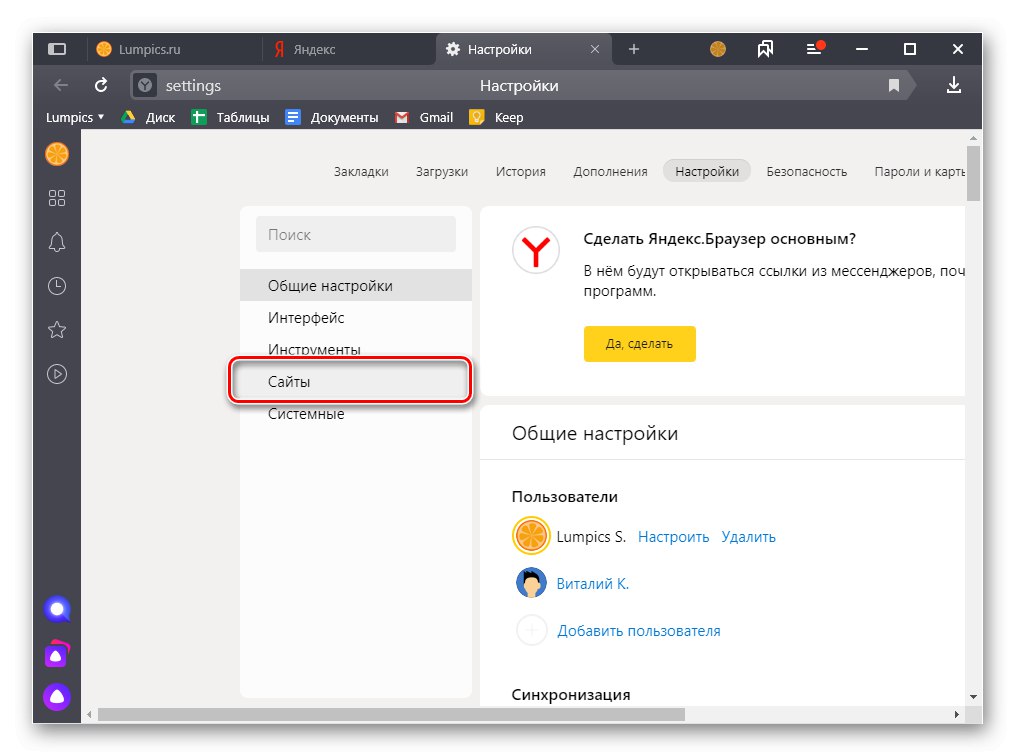
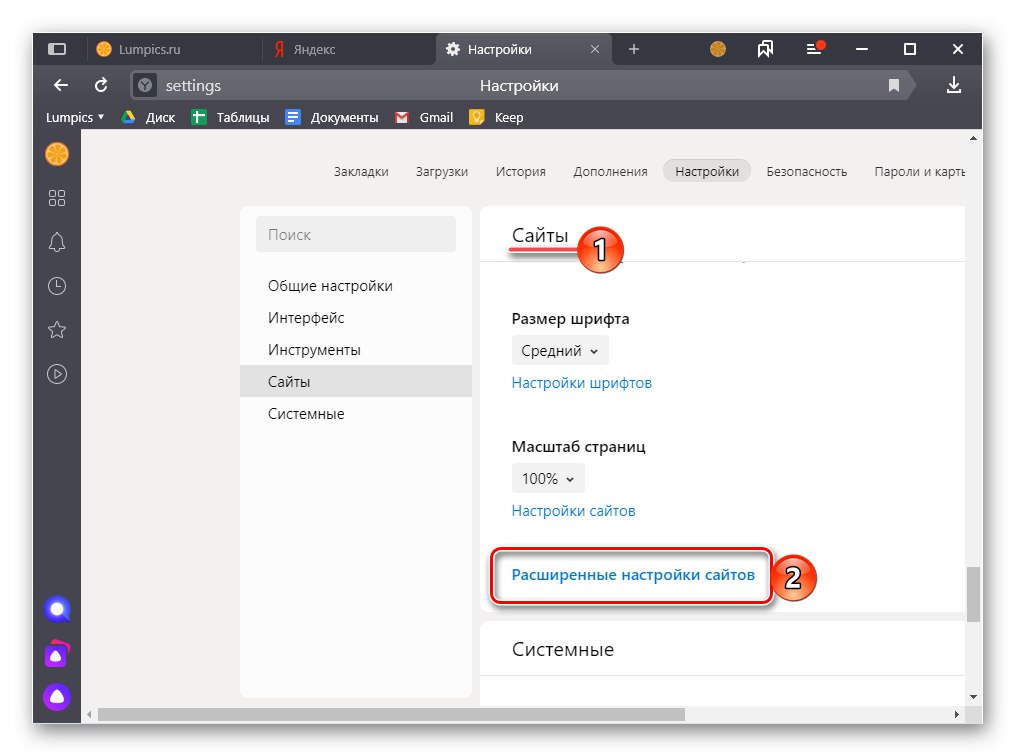
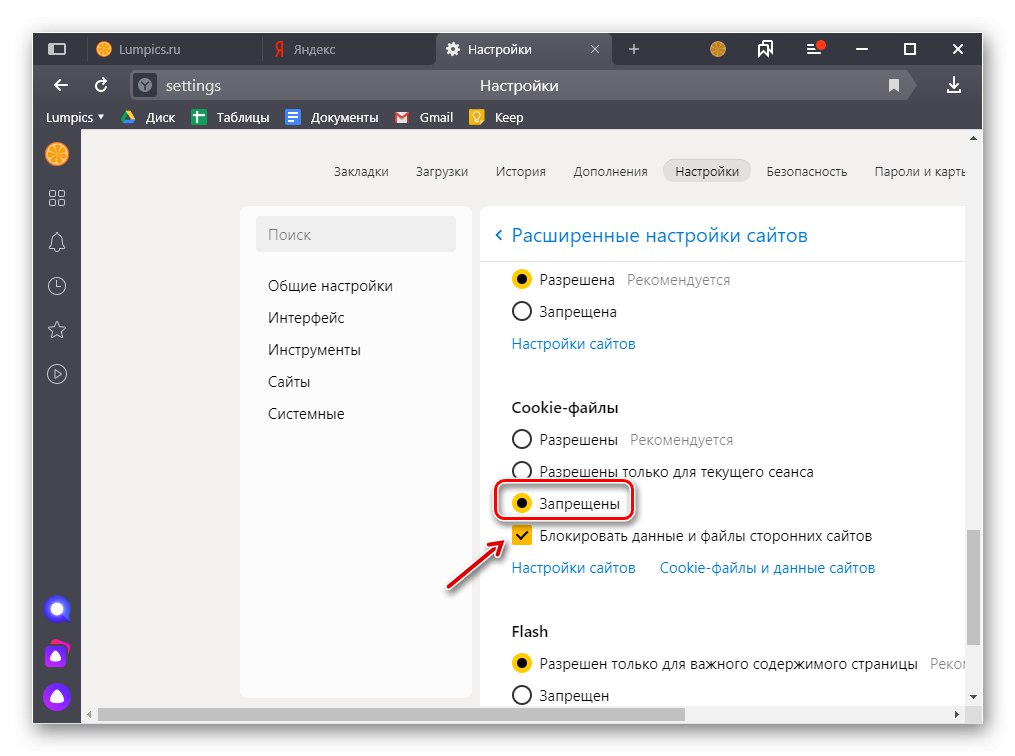
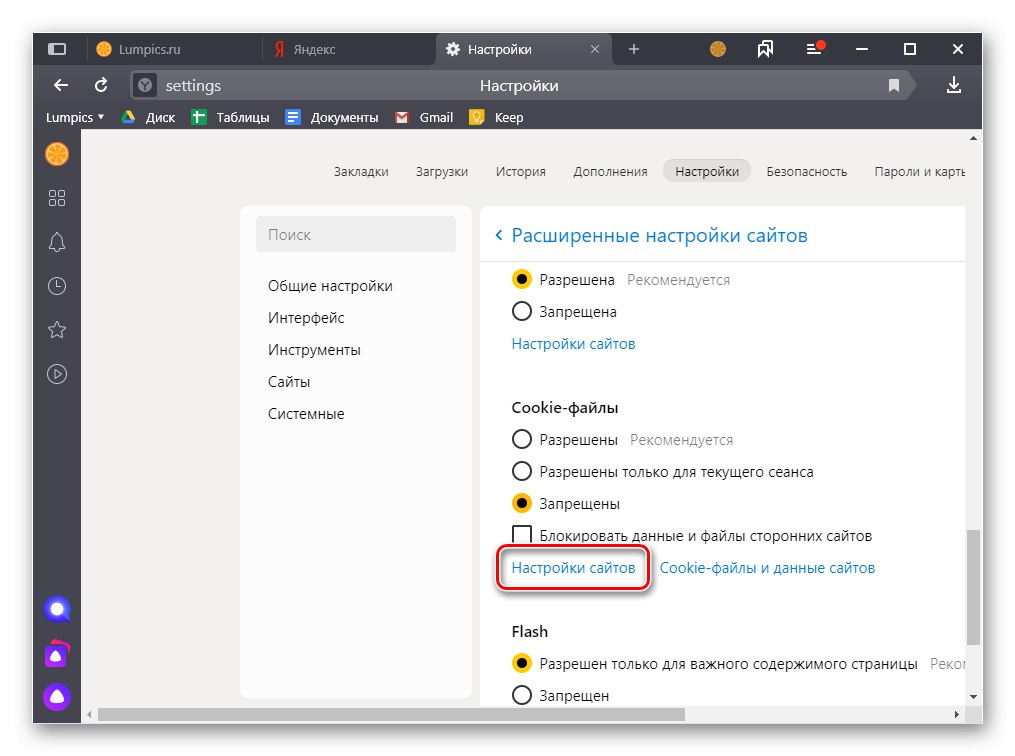
هنا يمكنك معرفة المواقع المسموح لها بتخزين هذه البيانات ، والتي يُحظر عليها تخزينها.
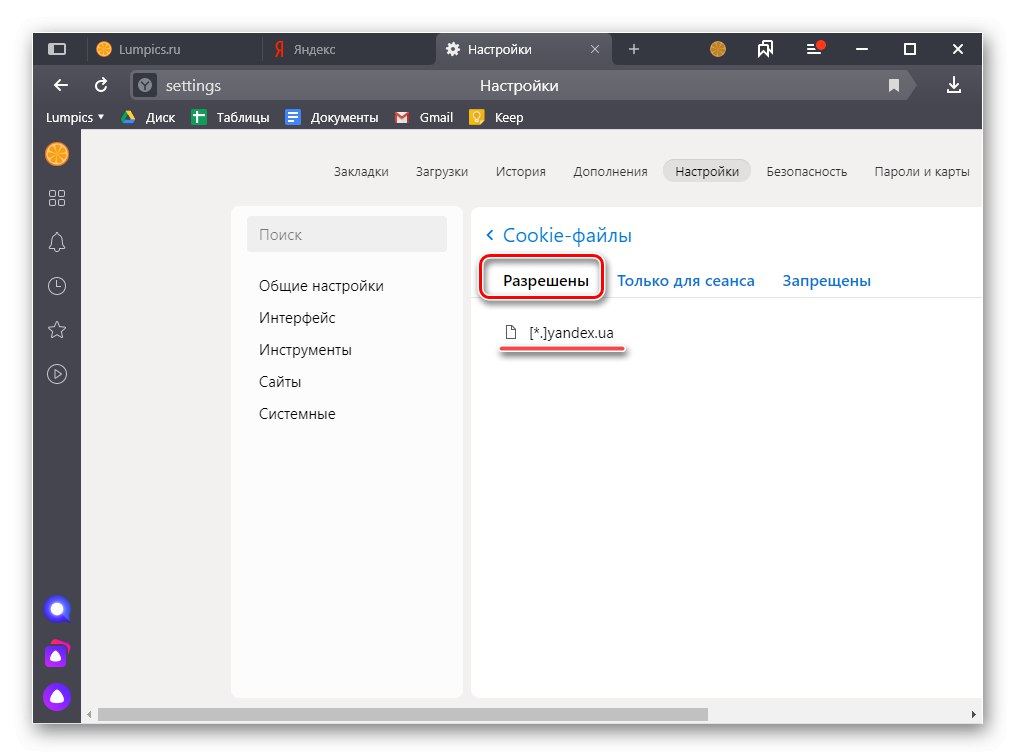
لذلك ، إذا تم حظر بعض موارد الويب بشكل منفصل ، على سبيل المثال ، وفقًا لتعليمات الطريقة الأولى ، فستكون في علامة التبويب "ممنوع"... يمكنك في ذلك "السماح" حفظ ملفات تعريف الارتباط (ينقل تلقائيًا عنوان URL المحدد إلى علامة التبويب التي تحمل الاسم نفسه في هذا القسم من الإعدادات) ، والتي يمكن أن تكون مفيدة للمواقع الموثوقة ، قم بذلك "جلسة فقط" (سينتقل العنوان أيضًا إلى علامة التبويب المقابلة) أو "حذف"... لتنفيذ أي من الإجراءات المشار إليها ، يجب أولاً تحريك المؤشر فوق السطر الذي يحتوي على الارتباط ، ثم تحديد العنصر المناسب من القائمة التي تظهر مقابله.
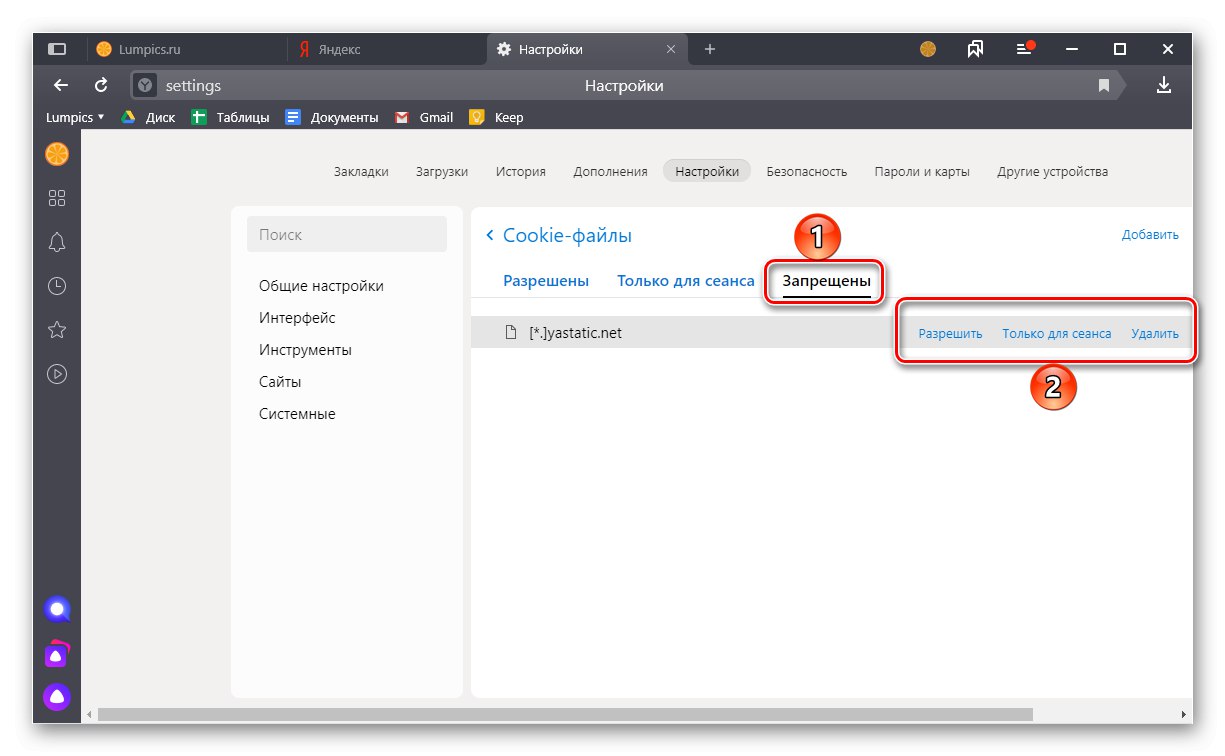
للخروج من "إعدادات" من متصفح الويب Yandex ، يمكنك ببساطة إغلاق علامة التبويب هذه أو استخدام مفاتيح الاختصار "CTRL + W".
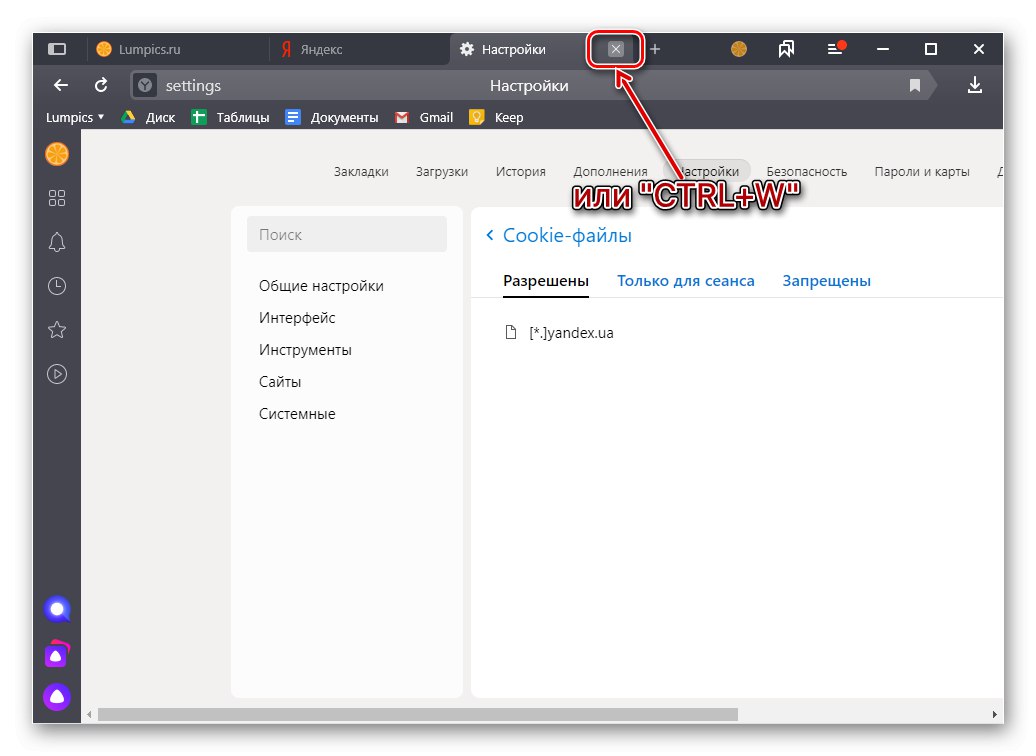
اقرأ أيضا: كيفية تمكين حفظ ملفات تعريف الارتباط في متصفح Yandex
الخيار 2: الهاتف
لسوء الحظ ، في إصدار الهاتف المحمول من متصفح Yandex ، لم يتم تنفيذ القدرة على تعطيل ملفات تعريف الارتباط سواء لمواقع الويب الفردية أو لجميعهم مرة واحدة.الشيء الوحيد الذي يمكن القيام به هو مسح البيانات المحفوظة بالفعل. و في ذكري المظهرو في iOS يتم ذلك باستخدام نفس الخوارزمية.
- اتصل بالقائمة الرئيسية لمتصفح الويب ، وابحث عن القسم الموجود فيه "إعدادات" واذهب إليها.
- قم بالتمرير في قائمة الخيارات المتاحة لأسفل إلى الكتلة "سرية"... افتح قسمًا فرعيًا فيه "امسح البيانات".
- تأكد من تحديد المربع بجوار "بسكويت"، إما أن تزيل الباقي أو تتركه حسب تقديرك.
![تحديد ملفات تعريف الارتباط لمسحها في متصفح Yandex على iPhone]()
اضغط على الزر "امسح البيانات" وتأكيد نواياك في النافذة المنبثقة.
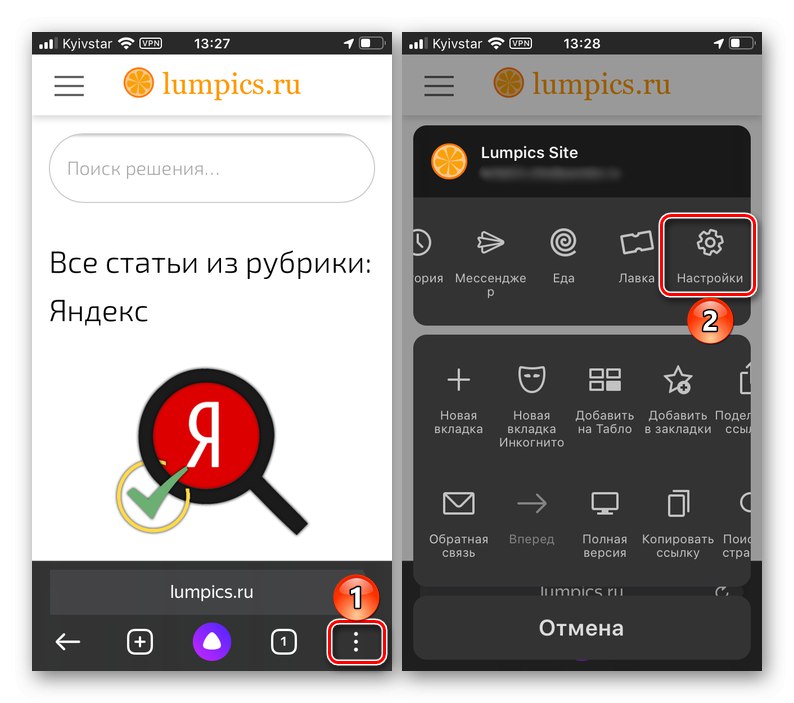
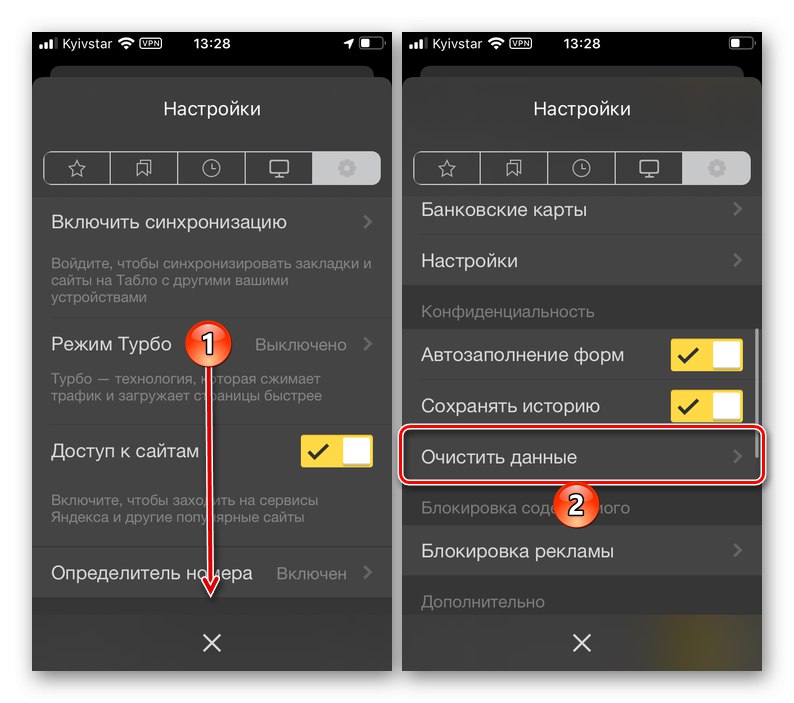
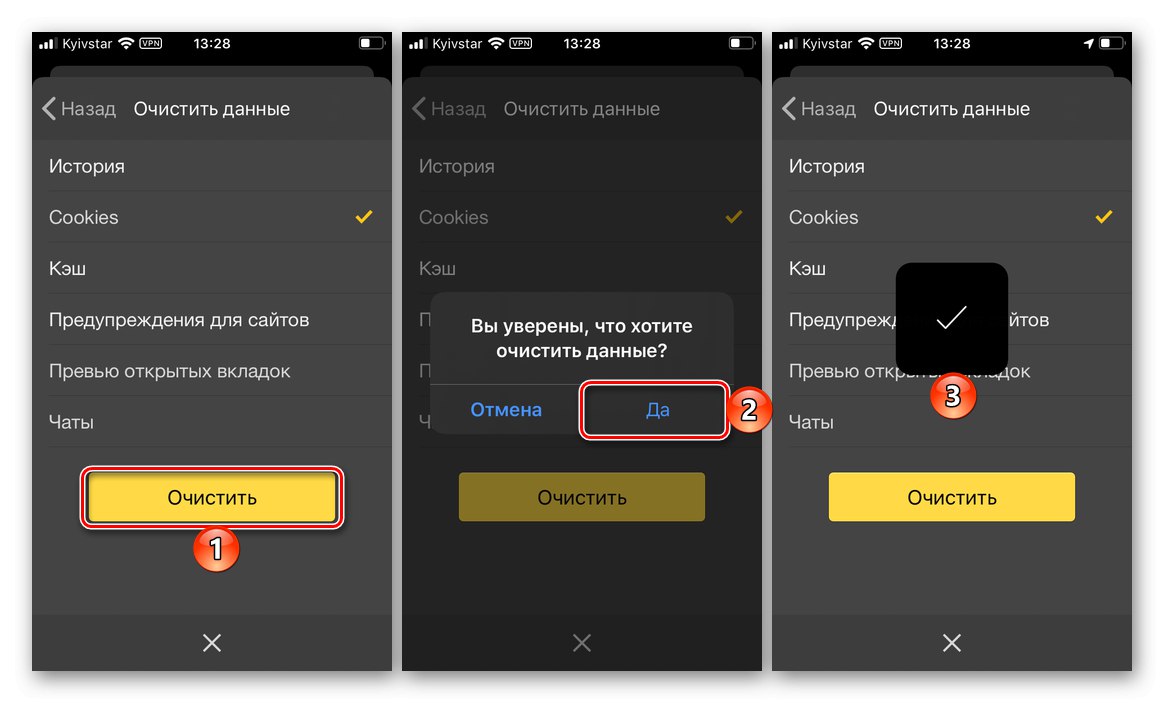
كما ترى من لقطات الشاشة أعلاه ، يتم حذف أي بيانات أخرى يخزنها متصفح Yandex أثناء استخدامه بطريقة مماثلة. من بين أولئك الذين ظهروا مؤخرًا فيه "الدردشات", "معاينة علامات التبويب المفتوحة", "تحذيرات الموقع", "مخبأ" و "التاريخ"... سبق أن كتبنا عن تنظيف هذا الأخير في مقال منفصل.
اقرأ أيضا: كيفية مسح السجل في متصفح Yandex على هاتفك